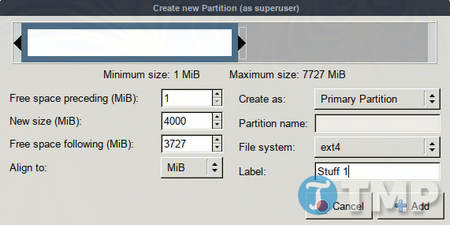Sử dụng GParted trên GNU/Linux cho người mới bắt đầu
Khi nói đến các công cụ GUI, GParted là một trong những công cụ phân vùng phổ biến nhất cho GNU/Linux. Bài viết dưới đây Tamienphi.vn sẽ giới thiệu tổng quan về GParted để bạn cũng như người dùng mới làm quen với công cụ có thể nắm được cách sử dụng GParted.
Cài đặt GParted
GParted thường được cài đặt sẵn trên nhiều bản phân phối sử dụng GNOME, Cinnamon hoặc các môi trường khác dựa trên GTK. Tuy nhiên nếu chưa có, bạn có thể cài đặt GParted trên thiết bị của mình, chỉ đơn giản cài đặt gói “gparted” với Package Manager , truy cập vào Terminal, hoặc sử dụng gói “gparted” có sẵn trong các kho chính.
Sử dụng GParted
Sau khi cài đặt xong, bạn có thể tìm thấy GParted trong menu ứng dụng trong System Tools, và sẽ yêu cầu mật khẩu root khi khởi động.
Sau khi mở GParted, trên màn hình bạn sẽ nhìn thấy cửa sổ hiển thị như hình dưới đây. Trong đó, một số vùng được đánh dấu và làm nổi để nhấn mạnh:
1. Ổ đĩa / thiết bị hiện tại được chọn.
2. Trực quan sơ đồ phân vùng.
3. Danh sách các phân vùng / sơ đồ.
4. Các hoạt động đang chờ GParted hoàn thành.
GParted có thể làm việc với bất kỳ thiết bị nào có khả năng phân vùng, từ ổ USB Flash drive và ổ đĩa ngoài đến các ổ đĩa cứng nội bộ, … .
Trong hình trên bạn có thể thấy ổ đĩa hiện tại được chọn được phân chia thành 500mb phân vùng boot và 931.02GB được sử dụng cho phần còn lại trên hệ thống – LVM (Logical Volume Manage, đây là một loại thiết lập RAID giả mạo, hoặc phân vùng động có thể chỉnh sửa được, thay đổi kích thước, hoặc xóa, … trong khi hệ thống đang chạy).
Tuy nhiên trong ví dụ này sẽ thử phân vùng trên một ổ USB Flash Drive nhỏ. Click vào bộ chọn thiết bị (#1) và chọn ổ USB để phân vùng.
Bạn có thể nhìn thấy trong hình dưới đây, ổ đĩa hiện tại có một phân vùng nhỏ, bước tiếp theo sẽ là sử dụng GParted để xóa phân vùng. Để làm được điều này rất đơn giản chỉ cần kích chuột phải vào phân vùng mà bạn muốn và chọn Delete.
GParted sẽ tự động thay đổi để phản ánh những gì bạn làm (mặc dù chưa thực sự xảy ra), vì vậy bạn sẽ có trực quan sơ đồ phân vùng để xem xét.
Bước tiếp theo là tạo 2 phân vùng mới: một phân vùng ext4 và một phân vùng NTFS. Kích chuột phải vào phân vùng chưa được định dạng, chọn New. Trên màn hình sẽ hiển thị một cửa sổ popup mới, tại đây bạn có thể lựa chọn kích thước, tên, định dạng, hoặc có thể lựa chọn phân vùng đó là phân vùng Primary (chính), Extended (mở rộng), phân vùng Logical hay không.
Thường thì người dùng sẽ để nguyên hầu hết các thiết lập mặc đích, trừ khi họ biết mục đích cụ thể của họ là để làm gì, chẳng hạn như để thiết lập phân vùng Logical. Trong ví dụ dưới đây là thiết lập phân vùng ext4 4000MB.
Sau khi đã hoàn tất, bạn thực hiện lại các bước tương tự để thay đổi định dạng. GParted tự động thiết lập để sử dụng phân vùng chưa được định dạng, tuy nhiên nếu không muốn sử dụng tất cả phân vùng có sẵn bạn có thể thay đổi lại.
Quá trình kết thúc, GParted sẵn sàng thực hiện những thay đổi mà bạn muốn.
Tuy nhiên trước khi thực hiện, hãy chắc chắn rằng bạn đã xem lại các hoạt động đang chờ xử lý và đảm bảo rằng GParted sắp làm những gì mà bạn muốn. Đảm bảo rằng bạn đã chọn đúng ổ đĩa, định dạng phù hợp, … để tránh lỗi và các trường hợp xấu có thể xảy ra.
Nếu đã chắc chắn mọi thứ được thiết lập đúng, click chọn biểu tượng dấu tích màu xanh. Bạn sẽ nhận được cảnh báo từ GParted. Click chọn Apply khi đã sẵn sàng để hoàn tất quá trình.
Ngoài ra bạn có thể sử dụng GParted để làm nhiều thứ hơn nữa. Tuy nhiên sử dụng GParted trên GNU/Linux cho người mới bắt đầu nên dừng lại ở mức độ này để người dùng có thể nắm bắt được cách sử dụng GParted cơ bản.
https://thuthuat.taimienphi.vn/su-dung-gparted-tren-gnu-linux-cho-nguoi-moi-bat-dau-26382n.aspx Có thể thấy hệ điều hành Linux rất thú vị với nhiều tính năng, công cụ mới mẻ mà bạn có thể tuỳ ý khám phá và đặc biệt hệ điều hành này miễn phí. Nếu bạn chưa biết cách cài đặt hệ điều hành Linux, bạn có thể tạo usb chạy Linux bằng Universal USB Installer nhé